Methode IFC Export REVIT
Voor het exporteren van REVIT modellen is het aan te raden een standaard methodiek te bepalen, waarbij het mogelijk is om bij iedere export dezelfde onderdelen op dezelfde manier te exporteren. Maak hiervoor gebruik van onderstaande methode.
Binnen het project team moeten deze afspraken uniform worden toegepast om zo soepel mogelijk gebruik te kunnen maken van de door iedere discipline verstrekte IFC bestanden.
1. Bepaal een 3D view
Door het vastleggen van een specifieke 3D view voor het exporteren is het mogelijk hierin de gewenste onderdelen te schakelen. Door deze view te bepalen kan worden bepaald welk deel van het model geëxporteerd dient te worden, grote modellen kunnen zo worden opgesplitst in meerdere views. Vanuit een 3D view zullen geen stramien onderdelen worden geëxporteerd. Is dit wel wenselijk kan een plattegrond weergave worden aangemaakt met een snede boven het gebouw, en een kijk diepte tot onder de fundering. Een export van deze 2D view zal wel worden voorzien van de stramien vlakken.
Bij grote projecten waar veel gebruik gemaakt gaat worden van modellen van toeleveranciers kan het wenselijk zijn de objecten welke eenmaal zijn gecontroleerd uit het oorspronkelijke prestatie model te verwijderen. Zorg er bij het modelleren voor dat de verschillende onderdelen eenvoudig in weergave geschakeld kunnen worden.
2. Exporteer naar IFC
voor het exporteren kan gebruik worden gemaakt van de sourceforge ifc exporter voor REVIT, welke gratis gedownload kan worden. In deze exporter is het mogelijk extra instellingen te verwerken om zo een rijker gevuld ifc model te verkrijgen. Het is dan ook aan te raden om per project de nodige instellingen op te slaan om zo bij een volgende export dezelfde instellingen te kunnen gebruiken.
Als de SourceForge eenmaal is geïnstalleerd zal het standaard REVIT dialoog worden vervangen door een uitgebreid dialoog menu waarin alle instellingen kunnen worden geordend.

3. Modificeer instellingen
Voor het exporteren kan een set van instellingen worden geactiveerd, welke het mogelijk maken om keer op keer dezelfde export uit te voeren. De instellingen maken het mogelijk extra informatie aan de ifc toe te kennen en te rangschikken waardoor de gegevens beter kunnen worden gebruikt.
Na het activeren van de "modify setup" kan een set van instellingen worden aangemaakt en beheerd. Deze instellingen worden in het project opgeslagen voor hergebruik bij een volgende export.
3.1 General.
Algemene instellingen voor het exporteren, waarbij aangegeven wordt welk ifc formaat zal worden gebruikt en hoe om te gaan met het nulpunt. Tevens kunnen hier extra dialogen worden geactiveerd voor het ingeven van de bestands informatie en project adres gegevens.
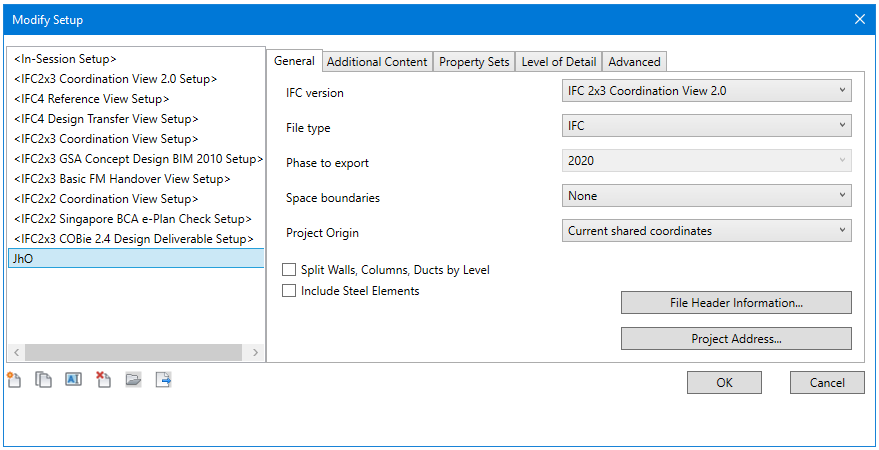
bestands informatie: bevat gegevens over het bedrijf en de contact persoon welke verantwoordelijk is voor het verwerken van gegevens in het deelmodel.
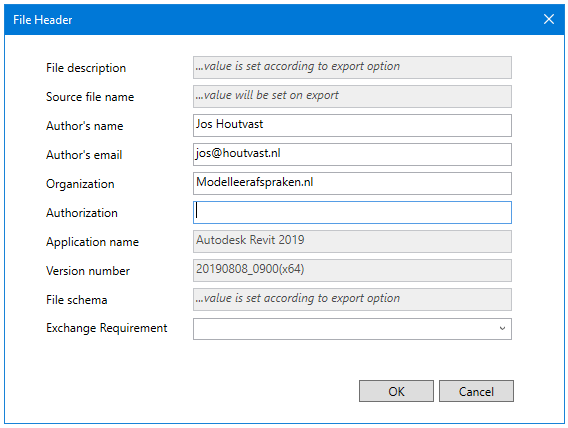
Project adres: aanvullende gegevens van het project.
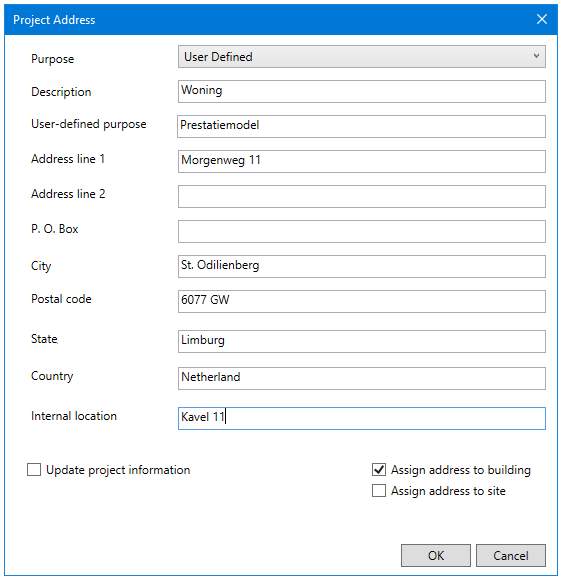
3.2 Additionele Content
Onder normale omstandigheden zal alleen de 3D geometrie worden geëxporteerd naar ifc. Aanvullende gegevens zijn mogelijk door het schakelen van diverse onderdelen in dit deel van de dialogen. zo is het mogelijk om objecten welke in plattegrond worden weergegeven te exporteren, deze 2D toevoegingen zullen op de respectievelijke verdiepingen in het model worden getoond. Tevens kan hier een keuze worden gemaakt voor het exporteren van de ruimten welke in het model zijn opgenomen.
Het exporteren van de gelinkte bestanden is mogelijk, echter is het aan te raden deze afzonderlijk te exporteren, om zo zelf invloed te hebben op de te exporteren onderdelen en weergaven.

3.3 Property sets
Gegevens welke aan de objecten wordt toegekend anders dan de standaard eigenschappen als materiaal, vorm en afmeting is het mogelijk alle eigenschappen welke zijn toegekend aan een object in een export mee te nemen. Dit door het toekennen van een aantal property sets. zo kan naast de standaard hoeveelheden en afmetingen een schedule worden opgenomen in de export. De naam van de schedule zal dan als een apart tablad in solibri worden weergegeven.
Een andere methode om gegevens gestructureerd in solibri weer te geven is het gebruiken van een parameterset, waarmee extra tabbladen kunnen worden gedefinieerd met de gewenste parameters. Door het gebruiken van een parameterset kan voor ieder object worden bepaald welke gegevens specifiek voor een opdrachtgever van belang zijn, om zo een apart tabblad te genereren met enkel deze gegevens.
Geavanceerde controle methodieken maken veelal gebruik van een aparte set van gegevens middels de propertysets. Controleer of er binnen het project afspraken zijn gemaakt over het gebruik hiervan.
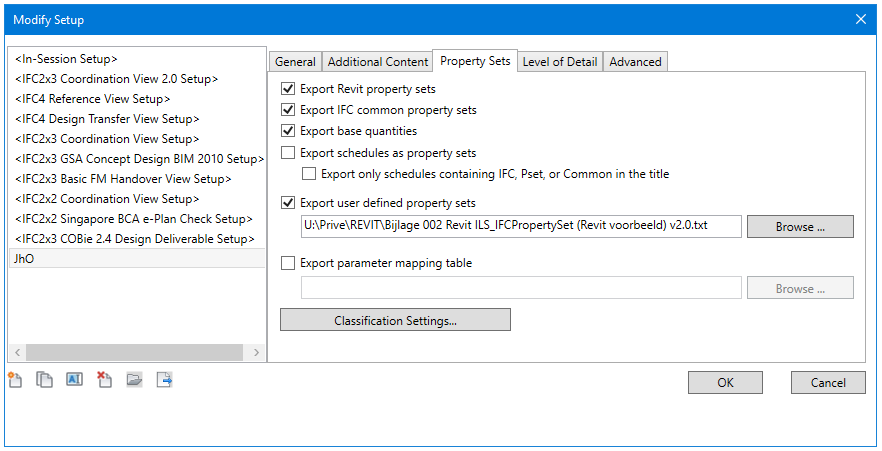
Naast de toe te kennen parameters heeft een object ook een classificatie codering. De daaraan gekoppelde code tabel kan in het onderdee "classification settings" worden voorzien van extra informatie. Middels de classificatie welke in alle objecten zal zijn opgenomen als "uniform classification" worden gebruikt voor de basis sortering en filtering binnen een project.
De naamgeving van de classificatie is van belang, om bij het gebruiken van een filter en sorteer techniek de codering in hetzelfde database veld van de IFC te zoeken. Controleer of er afspraken zijn gemaakt binnen het project voor het benoemen van de classificatie codering.
3.4 Level of Detail
De objecten welke in het REVIT model worden weergegeven kunnen variëren van Cource, Medium en Fine. Bij een ifc export is het mogelijk om het model ook gebruik te laten maken van deze schakeling. Betekend dat de objecten welke dit ondersteunen meer detail kunnen weergeven in het ifc model. Let wel dat door het schakelen naar een hoger detail niveau zal de omvang van het bestand fors kunnen toenemen aangezien alle ronde vormen zullen worden benaderd door het weergeven van een groot aantal driehoek vormige vlakken.
Voor het correct weergeven van installaties is het veelal wenselijk naar het "Medium" of "High" detail niveau te schakelen, om zo alle pijpen, ducts, en bochten correct weer te geven.
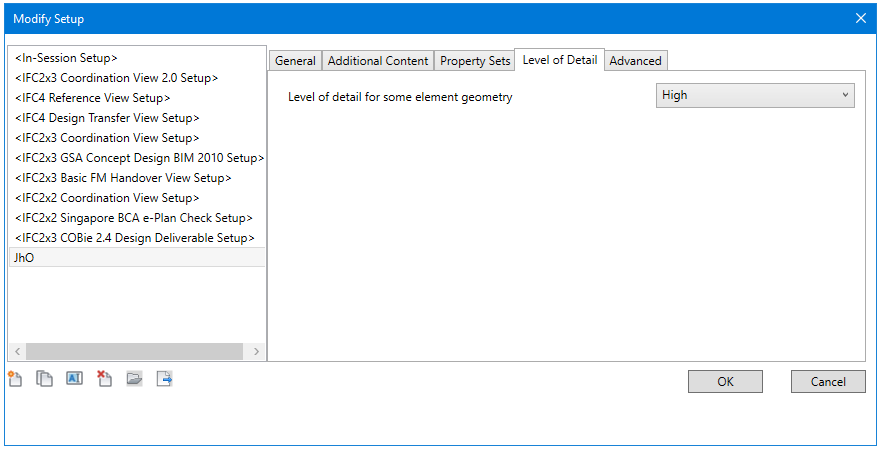
3.5 Advanced
Het tabblad "Advanced" geeft de mogelijkheid om een aantal extra opties te schakelen.
Schakel hier minimaal de "IFC GUID" actief om er zeker van te zijn dat de unieke element code ook opgeslagen wordt in het eigen REVIT model. Zo kan worden gegarandeerd dat bij een volgende export de codering gelijk blijft.
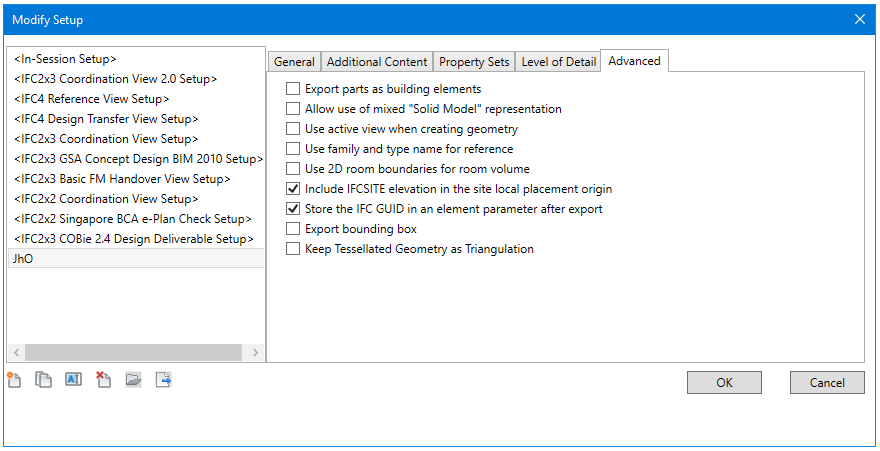
- Geschreven door: Jos Houtvast